【 – 写作指导】
篇一:《9个你可能不知道的Kindle使用技巧》
9个你可能不知道的Kindle使用技巧
2015-01-21亚马逊Kindle服务号
不知者无罪? Kindle那些隐藏的小技巧你都一一了解过吗?为了更加方便阅读和使用,这里特地为大家总结了Kindle的9个特殊使用小技巧,不知道的赶快来了解一下吧。
①【截屏】功能
在使用KindlePaperwhite时,同时点击左上角和右下角,或者左下角和右上角(即对角线的两个端点),页面一闪,就说明已经成功截屏。
截屏文件会以png格式保存在根目录,需要用数据线连接电脑才能查看。
②【X-Ray】功能
【X-Ray】让您轻松点击即可清晰查看全书来龙去脉。您可以在支持【X-Ray】功能的书籍里查看书中提到的特定概念、小说角色、历史人物、地点或其他您感兴趣话题的全部段落。
在阅读电子书时点击人名或短语,选择【打开X-Ray】,就能浏览该内容在书中出现的位置列表。或者调出辅助工具栏,选择【X-Ray】,也可浏览所有相关条目在书中出现的位置列表。
如果电子书不支持【X-Ray】功能,该按键会被禁用。
③【搜索】功能
不管是在主页还是在阅读过程中,在工具栏中点击【搜索】图标,即可输入关键词进行搜索。在使用“搜索”功能时,左边可以选择搜索范围,有“本书、我的内容、全部、Kindle商店、字典、百度百科、豆瓣”等多种选项,可按需选取。
要退出搜索,请点击搜索栏右边的【X】。
④【我的剪贴】功能
按住文字,然后在屏幕上拖动手指进行选定,即可添加笔记和标注。Kindle会将笔记和标注自动添加到主页上的【我的剪贴】中。
点击【设置】→【阅读选项】→【笔记和标注】→开启【批注备份】选项,内容就会自动保存在云端了!{kindle,按键操作方法}.
⑤【收藏夹】功能
为方便管理您的Kindle图书馆,您可以使用【收藏夹】功能。
点击主页上的【菜单】→【新建收藏夹】,键入收藏夹名称并点击【确定】会
显示可以添加到收藏夹的Kindle内容列表。同一内容可以添加到多个收藏夹中。
在主页点击【我的内容】,可以浏览点击【收藏夹】来查看所有收藏夹。
⑥【个人文档服务】功能
如何在Kindle上阅读自己的个人文档?除了可以使用USB数据线将Kindle与电脑连接添加,还可以使用Kindle的【个人文档服务】功能。{kindle,按键操作方法}.
您和您认可的发件人可以将文档发送到您的【发送至Kindle】电子邮箱,该文档即可自动传送到您的Kindle。
如果您通过Kindle电子邮件向您的设备发送过个人文档,或在亚马逊网站上
【我的账户】→【管理我的设备】→【个人文档设置】中启用了【个人文档存档】功能,您的个人文档也会在云端保存。
当个人文档通过电子邮件发送至您所用Kindle设备或阅读软件对应的邮箱(@kindle.cn)时,除PDF文档外,其他支持的文件类型在传输时会自动转为Kindle格式哦!这些文件类型包括:Microsoft Word(DOC、
DOCX), PDF, HTML, TXT, RTF, JPEG, GIF,PNG, BMP, PR,AZW和 MOBI。
如果把邮件主题命名为"convert",可将附件中的PDF转换为Kindle格式,以便使用调整字体大小、笔记等功能。
⑦【字典】功能
阅读过程中如需了解某个字词的释义,按住该字词即可在弹出的对话框中查看其释义。
如需更改默认字典,点击主页菜单
【设置】→【设备选项】→【语言和字典】→【字典】
⑧【生词提示】功能
【生词提示】功能可以有效地帮助您更快地阅读英文书籍。如果您已开启此功能,当你阅读英文书籍时,难词上方会自动出现简短、简单的英文同义词或词组,无需停顿翻查词典,使您的英语书阅读一气呵成。
目前生词提示仅支持部分英文电子书。如果该书支持生词提示功能,在Kindle商店电子书商品详细页面中,会显示“生词提示功能:已启用 ”。要开启或关闭此功能,请在主页点击【菜单】→【设置】→【阅读选项】→【语言习得】→【生词提示】,再点击【开启】或【关闭】。
⑨【小K助手】
当在使用Kindle的过程中遇到问题,除了查阅说明书,翻看微信【Kindle小技巧】,向官方客服求助,还可以上帮助社区找【小K助手】。【小K助手】会源源不断提供有关Kindle使用小窍门,Kindle的实用操作(如续航、页面刷新、Wi-Fi)等详细解答。
篇二:《Kindle 3 科普及常规操作指南》
Kindle 3 科普及常规操作指南
有新的更新,将在 .cn/article-70.html 首先更新{kindle,按键操作方法}.
亚马逊最新发布 3 电子书使用的仍是6寸E-ink屏幕,但刷新率有了显著提高,相比Kindle2提高了20%。Kindle3有两种颜色可供选择,一种是与Kindle DX一样的黑色,另一种是Kindle2的白色. 除了颜色的改变外,Kindle3有两个版本,分别是:Wifi版,3G版。 亚马逊宣称新款Kindle3运行速度更快、屏幕对比效果更好。 Kindle3内存提升到4G,待机时间更长,不上网情况待机1个月,上网的话可使用10天。其它方面,从Kindle3的机器图片上你可清楚看 到,Kindle3没再延续使用Kindle2的5维导向杆,而是使用了5维按键。另外Home键和Back键也移动了键盘底部,更方便操作。
最新技术的电子墨水屏幕,更佳的显示效果 全新、墨水屏幕- 50%的对比度高反差比其他任何e-reader,在明亮的阳光下阅读,无眩光.新的和改进的字体—新明快,深色的字体.新的圆滑设计;21%的小身 体保持相同的6 寸大小阅读的区域.重量只有241克.电池寿命达一个月.可存储- 3500书籍.内置的无线网络-商店和下载书籍少于60秒.快20% -无缝阅读。加强读者与词典查找PDF格式,新WebKit-Based浏览器浏览网页,在无线网络(实验)
关于3G版本的疑问
Kindle3 的3G版本已内置无线模块,在国内使用,不需要再插手机卡即可免费接入中国联通的网络,在一定的流量内是免费的
3和 2相比
1、 3比 2 外形减小21%,仍旧是6寸屏。
2、 3比 2 重量减少了17%。
3、 3比 2 对比度增强了50%。
4、 3比 2 更多字体。
5、 3比 2 翻页速度提升20%,更快更安静。
6、支持WIFI上网。关闭wifi可待机一个月。
7、更加强大的PDF功能。
8、轻柔触摸即可返回的特效
9、新的webkit浏览器
10、语音向导菜单
11、存储容量增加到4G
可注册与不可注册的区别
1、能注册的 3是Amazon认可的正品,享受Amazon的售后服务和一年保修服务。
亚马逊的售后服务和保修
2、可以从Amazon网站购买电子书(包含免费书)
收费书用国内的VISA信用卡就可以够买
3、免费文档转化和同步,Amazon会把你转化的文档自动同步到你的 3上。
市场上最近流入一批不能注册的Kindle3, 与可注册的价格要差两百块钱以上,所以选择时需谨慎。专门网商城此次团购的3G与WIFI版的均为可注册版本
解决中文问题
在国内使用,需要解决中文问题,虽然Kindle 3原生支持中文,但也需要改动一下,有两种方式,一种是调用 3 的原生中文特性,另一种就是安装多看系统
一、 解决简体中文乱码问题(调用kindle 3的原生支持中文特性)
直接在amazon.com买的,对英文和繁体中文支持的非常好,但对于简体中文经常会出现“口口”,尤其是对于中英词典实在是让人无法忍受。好在有一个简单的解决方案,看来kindle 3官方宣传的“原生支持中文”不是纯吹牛。
首先打开 3 的命令行,LINUX系统都有命令行这神奇而强大的东西存在的。方法是回到HOME的界面, 随便按什么按键,那个SEARCH BAR就会弹出来.我们当然不是要搜索什么了, 不过我们可以 从这里直接运行一些系统命令,这就是我们的命令行。
然后输入
;debugOn
~changeLocale zh-CN
;debugOff
(三个行后都要回车)就可以改成中文显示,重启即可生效。TXT文件一定要另存成UTF8格式。
如 果命令执行成功,系统是不会有任何反应的.如果输入不正确,它会用你输入的东西来 SEARCH书目,然后告诉你没有找到那本书.注意大小写. 问题就全解决了.不需要什么转换,或者发EMAIL了也不需要装多看了. 直接可以看MOBI 或者TXT(UTF-8 ONLY)的中文.中文标题也可以正确显示了.
然后您如果对于Kindle 3自带的中文字体不满意,我们可以自己HACK,替换成我们自己想要的中文字体。 安装自己的中文字体先要越狱。下载kindle-jailbreak-0.4.N.zip,解压之后,将对应K3的型号拷贝到K3的根目录下(先将K连接到电脑),对应的型号为:
k3g – K3 WiFi+3G (美国版 [B006])
k3w – K3 WiFi [B008]
k3gb – K3 WiFi+3G (英国版 [B00A])

如K3 WiFi版本,则将update_jailbreak_0.4.N_k3w_install.bin和
update_jailbreak_0.4.N_k3w_uninstall.bin拷贝到K3根目录下即可,src文件不用管。拷贝文件之后,从 Home按Menu到Settings,再按Menu然后Update,根据系统重启却可。
再安装字体Hack。方法与第2步相似,先下载kindle-fonts-3.9.N-k3.zip,解压,将对应的文件拷贝到K3根目录,如K3 WiFi版本则是update_fonts_3.9.N_k3w_install.bin和
update_fonts_3.9.N_k3w_uninstall.bin,相同的方法Update它,重启完之后,再把K3连接到电脑,则会看到根目 录下面会有一个linkfonts/fonts目录,这就是放自己的字体的地方,其中中文字体为CJK.ttf,将你喜欢的字体改为这个名字,覆盖上去并 重启即可生效。
kindle-fonts-3.9.N-k3.zip下载
另外,这个字体的Hack用了自带的英文字体,如果想用回原来的英文字体,那么下载这个字体包,覆盖到linkfonts/fonts目录下面重启却可。
这样我们就可以正常使用调用Kindle3 原生中文支持了。
kindle-jailbreak-0.4.N.zip 与原生英文字体下载请移步到
[url=thread-1013566-1-1.html]/forum/thread-1013566-1-1.html[/url]
二、安装多看系统解决中文问题
如果你不想用英文界面,可以装多看系统,这样就全中文了,感谢我们强大的多看团队辛苦的工作。
目前推出的版本是:多看 for kindle3”0.5.13.5873 Beta24版
各位友赶紧更新吧,下载网址:
功能改进:
1.Kindle3 版本3.0.3已可以成功安装多看系统。(提供意见的朋友:wuhq、dongk、freeeedom、huanshanv2008)
2.Wi-Fi功能增加了对WPA-PSK/WPA2-PSK加密方式的支持,进入书城目录后会自动测试Wi-Fi网络。
3.优化了Wi-Fi联网功能,密码输入时按“SYM”键可以调出符号表,输入特殊字符。(提供意见的朋友:qalong、timluo、zhnemo、mingisme、sysiphysus、yellow_bigbee、bgbg1980)
4.加强了对mobi文档格式样式的支持,正文中的粗体、斜体文字显示效果更好。
5.加强了对ePub文档格式样式的支持,正文中的粗体、斜体文字显示效果更好。
6.精简了多看系统升级包,所有平台和版本全部适用。
7.增加了正文目录快捷键,在正文中按“ALT+L”键可以跳转到正文目录中,截屏快捷键调整为“Shift+空格”,调整了朗读快捷键“ALT+S”。
8.调整了自动升级界面的版式。
9.增加了对字典发音功能的支持。
本次修复的Bug:
1.修正了部分mobi文档格式少字、缺页的bug。(提供意见的朋友:aliar、sword8541、aibeiai、vrml97、oldhouseye、zengchongfan)
2.修正了部分ePub文档格式,正文翻页死机的问题。(提供意见的朋友:alange)
3.修正了未分类书籍,修改分类时死机的bug。(提供意见的朋友:yayima)
4.修改了PDF文档格式,放大缩小后快捷键不能用的bug。(提供意见的朋友:bigwilliam)
5.优化了系统反应速度。(提供意见的朋友:nonook、zlion)
安装前请确认一下自己机器的“Serial Number” ,去“K3升级包”文件夹下找对应的升级包。
升级步骤
1.第一次安装时:把解压后文件夹中名为DK_System、DK_Documents和DK_Pictures的三个文件夹拷贝到根目录。
安装过多看系统:只需将当前系统切换到原系统,然后将升级包中新的DK_System文件夹替换旧的DK_System文件夹。
2.在升级包文件夹下找到“K3升级包”,将update_duokan_06.bin、update_duokan_08.bin、
update_duokan_0a.bin这个三个升级包考到根目录下,升级时系统会自动识kindle3的升级文件(已测试过通过的kindle3原系统版本为:3.0.0/3.0.1/3.0.2/3.0.3);
3在HOME界面按MENU键,弹出菜单后选择“settings”,
再次按MENU键,选择“Update Your ”选项,
点击“Update Your Kindle”后 系统会自动升级,当出现如下图时说明升级成功。
稍后系统会自动重启,系统会自动进kindle,在HOME界面按MENU键,选择Setting
进入Setting界面再次点击MENU选择Restart
稍后系统会自动重启,重启的过程比较慢,大概三四分钟后 会出现系统切换界面,按“Q”进入多看系统,按“W”进入系统(动作要快)。
几秒后出现多看系统启动界面
缓冲完毕后,系统自动进入多看系统的目录界面,至此升级完成。
其它使用技巧:
1.多看系统结构介绍:
DK_System:多看系统文件。
DK_Documents:存放电子书的文件夹,该文件夹内可以直接放电子书也可以建立相应的文件夹。在DK_Documents文件夹中的第一级文件夹,即为系统中对应的书籍分类名。
DK_Pictures:存放图片的文件夹,该文件夹内可以放多层次的图片文件夹。
music:存放音乐的文件夹。
2.安装多看系统后如何在原系统和多看系统进行切换:
如果您当前运行的系统是多看系统,在多看系统的“系统设置”界面,点击“B.切回到原”,系统就会自动回到原kindle系统。
如果您当前运行的系统是系统,在系统的Home界面按MENU键 弹出菜单后,选择“Settings”选项,再次按MENU键弹出菜单后,选择“Restart”,待启动到系统切换界面时
此时点击字母键“Q”即可进入多看系统。在系统切换界面,如果不进行任何操作,系统会自动进入重启前的系统。{kindle,按键操作方法}.
关于卸载多看系统的说明:
如果想卸载多看系统,只需将Kindle根目录下的DK_System、DK_Documents和DK_Pictures这三个文件夹删除即可,原Kindle系统依然可以正常运行。
三 固件升级
这个是对应Kindle3 WiFi版本的(序列号B008开头),目前一般是带了3.02版本,官方网站有最新的3.03下载。升级方法:
下载之后,拷贝到K3的根目录下,在Home界面按Menu进入Setting设置界面,再按Menu出来菜单就Update系统,看提示,系统会自动重启。即可进入Settings界面看到版本已经更新为3.02。
以下是美国版WiFi+3G的(序列号B006开头):
四 使用技巧
1 改默认词典
网上有很多词典可以下载然后在kindle 3上使用。我就顺手下了一个中西词典(谁让我正在痛苦的学习西班牙语,唉)、中法词典、还有英西词典之类的若干。然后我们希望默认调用某个词典的时候:
回到home->按 menu ->选择 settings -> 按menu,然后就可以指定默认词典了。
2 增加屏保图片
安装这个东西:Kindle Screen Saver Hack for all 2.x and 3.x Kindles
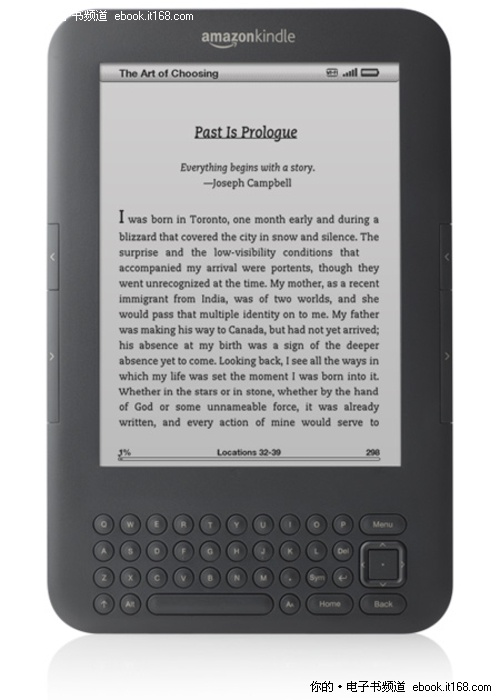
… 2.x_and_3.x_Kindles
3 3快捷键
截屏快捷键:alt + shift + G
还可以玩扫雷:alt + shift + m,然后按G可玩五子棋。
看来amazon有把kindle发展成游戏机的趋势。
alt + G = 屏幕显示更新
alt + home = 商店
alt + 键盘上方英文字母键 = 1-9 数字键
按下 menu 可看到时间和内存大小
滑动电源钮约 7 秒,可以关闭 Kindle
滑动电源钮约 15 秒,可以重新启动
3 快捷键:阅读中
alt + B = 新增或移除书签(bookmarks)
shift + Sym = 启动或关闭英文语音功能(text to speech)
移动指针位置可以指定语音开始处
右控制键 = 跳下一章节
左控制键 = 回上一章节 3 快捷键:音乐控制
alt + space = 启动或关闭音乐
alt + f = 换下一首歌曲
3 图像观看功能
虽然 的图像观看功能很阳春,但假如你有兴趣试试的话,请依照下面步骤操作即可:
1. 使用 USB 线连接
2. 进入 档案夹内,自己新增一个「pictures」的空档案夹
3. 在「pictures」的空档案夹内,再新增一个档案夹,例如「出游」,将你想要显示的照片放在这个「出游」的档案夹中
4. 你可以在「pictures」的档案夹内新建数个放图像的档案夹,这在 的书目页上都会看到
5. 安全的将 从你的计算机联机中移除,然后按下 alt + z ,就可以在书目上看到你刚刚建立的「出游」这些名称,点入后就可以看到照片了
3 快捷键:图像阅读控制
q = 放大
w = 缩小
e = 重新调整比例
c = 实际大小

f = 全屏幕
r = 旋转角度
篇三:《亚马逊kindle 3使用技巧(使用前必读)》
亚马逊kindle 3 3G版使用技巧
(霓裳爱读原创)
一、使用中的一些小技巧(使用前最好看一下):
1、为了让机器在多看系统下看书时间更长,从原系统切换到多看系统的时候最好把3G信号关闭,方法:按home键——menu键——选择turn wareless off 就可以了。选择这个选项就把3G和wifi信号都关闭了。
2、如果想在多看系统下看书的时候翻页不黑屏,按home键——menu键——选择“系统设置”——翻页方式里面选择“瞬翻”,这样翻页就不会黑屏了。系统默认是翻10页黑一次,可以自由设定其他翻页次数。
3、如何从原系统切换到多看系统
按home键——menu键——选择settings——然后再按menu键——选择restart 就可以了。
4、如何从多看系统切换到原系统
按home键——menu键——选择“系统设置”——第一页最上方有个“切换到kindle系统”,选择这一项就可以了。
5、保护屏幕注意事项:不要把钥匙和其他尖锐物体和机器一起放在包里,套上皮套也不行。在床上看书一定要注意看完之后把机器放到盒子或者桌子上,否则一翻身很容易压到屏幕。油墨屏很薄,并且背面蒙了一层玻璃,不能受太大的压强,千万要注意!!!
6、千万不要用机器下载亚马逊官网的免费书,因为注册的是美国地址,但是到亚马逊官网下载图书的时候服务器显示的IP地址是中国的,他们会发确认信,所以千万不要这样做。
一、 原系统使用技巧
1、 原系统支持图书格式:
Pdf、txt(utf-8格式)、mobi、prc
2、 原系统上网教程:
按home键-然后按menu键-选择search 就会出现网页输入框。输入网址之后,选择go to web 就行了。
3、 原系统上网技巧:
在机器网页输入框输入网站,然后注册一下,登录之后在浏览设置里面设置好适合自己的网页大小。这样就可以解决亚马逊只能单网页浏览和网页字体小等问题。
土豆详细视频教程:
4、 kindle 3资源盘附赠20部字典目录(支持划词翻译){kindle,按键操作方法}.
1.Collaborative International Dictionary
2.Webster's Revised unabridged Dictionary{kindle,按键操作方法}.
3. NCCE-EC 新世纪英汉科技大词典
4.LangDao-EC-GB 朗道英汉字典
5.21shiji 21世纪英汉汉英双向词典
6.Merriam Wester Colegiate
7.OALD4-CN 牛津高阶英汉双解词典
8.法汉字典
9.新德汉
10.oxford-gb 牛津现代英汉双解词典
11.American Heritage Dictionary, 4th Edition
12.Britannica Concise Encyclopedia
13.Kingsoft English-Chinese Bilingual Dictionary
14.Collins Cobuild V3
15.Shorter Oxford English Dictionary (Fifth Edition)
16.WordNet 2.0
17.牛津现代英汉双解词典
18.Longman Dictionary of Contemporary English(4th Ed)
19.Britannica.com
20.Webster's Revised Unabridged Dictionary 1913
如何安装字典?
使用哪部字典就把该字典的文件拷贝到机器的document文件夹里面就可以了。
如何将其中一个字典设为首要字典?
按home键-然后按menu键-选择settings-然后再按menu键-选择Change Primary Dictionary 就会出现字典的列表,选择您所需要的字典,就可以设为首要字典。
5、原系统下如何完美显示txt格式
输入命令的方法——按home,然后按一下回车键就会再屏幕底部弹出一个输入框按照上方内容输入即可,输入一句按回车,再打开输入框输入第二条。
1. ;debugOn
2. ~changeLocale zh-CN
3. ;debugOff
注意:大小写的问题,我是直接按照区分大小写来对待的,按住左下角的向上的箭头再按字母就变成大写了。
txt编码:UTF8可以,ANSI、UNICODE 不行。
6、如何切换到多看系统
按home键——menu键——选择settings——然后再按menu键——选择restart 就可以了。
7、如何关闭3G信号
按home键——menu键——选择turn wareless off 就可以了。选择这个选项就把3G和wifi信号都关闭了。
8、如何给机器充电
等机器剩一格电的时候就可以充电了。前三次充电需要10-12个小时。以后等橘黄色的灯变成绿色就说明充满了。
9、如何关机
轻推开关键一下进入屏保,长推开关键10秒左右等屏幕变白了就关机了。
10、机器死机了怎么办